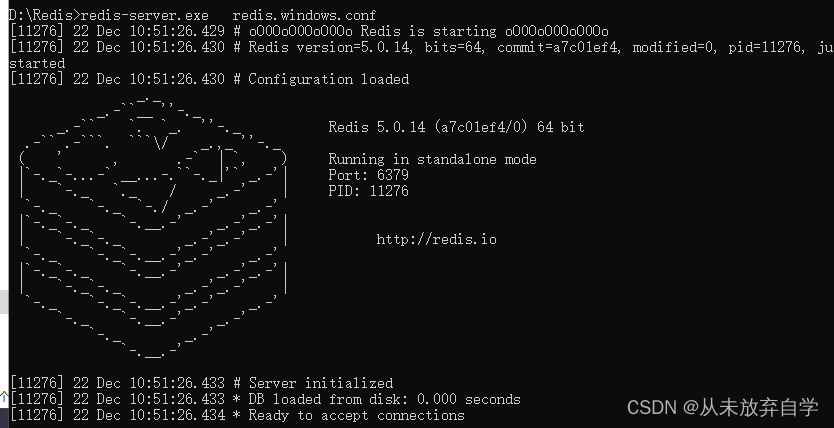上一篇博文我们已经介绍了Redis for Windows 的安装,这一篇博文我们就来解释Redis for wiindows的使用
安装上文,我的安装目录是D:\Redis\,我们来到这个目录可以看到我们的Redis的目录里面的内容
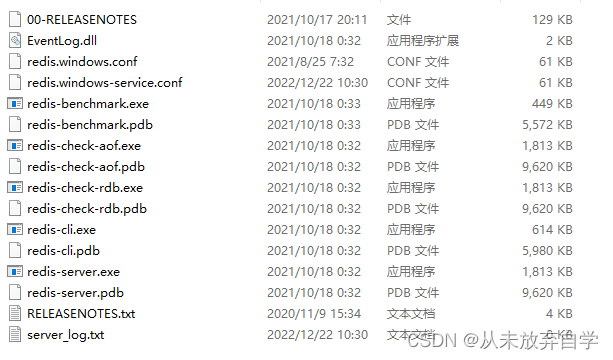
还没有安装的可以去上一篇博文里面按照方法安装
其实redis for Windows的使用和在Linux系统下使用时一样的,先启动redis-service ,然后再使用redis-cli使用redis,但是Redis for Windows 的首次启动是有bug的,我们需要处理一下
1.启动redis-service
我们在安装目录中打开命令行窗口,输入redis-server.exe

和Linux中一样,我们启动的时候存在问题,因为我们没有指定redis的配置文件
2.redis.windows.conf
我们在安装目录里面可以看到一个名为redis.windows.conf的文件,这个文件中是我们redis的默认配置文件,我们打开可以看到,默认的端口配置是6379

我们启动的时候需要指定配置文件,再启动,如下图所示

但是我们发现,显示操作成功,但是redis其实没有成功,因为redis的图标没有出现,这是因为Redis for Windows存在的bug
这时候我们需要在redis安装目录中(D:\Redis\)再打开一个cmd窗口,执行下面指令

然后我们回到第一个命令行窗口中重新输入启动命令,发现还是不能成功
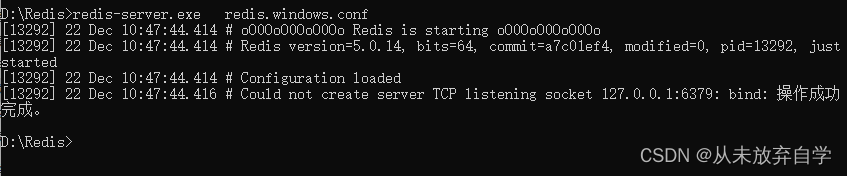
我们再次回到第二个命令行窗口,输入以下命令
redis-cli.exe
shutdown
exit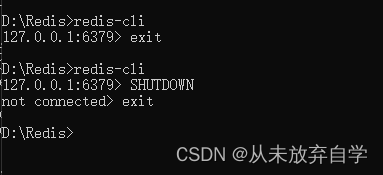
再次回到第一个窗口,执行启动命令,就会发现Redis图标出现了,Redis for Windows 启动成功